Итак, сразу к делу. Для начала вернемся к одному важному вопросу. В прошлой части материала мы затронули весьма и весьма интересную тему автоматизации внесения изменений какого-либо параметра на примере применения движущихся масок. На самом деле такая же операция абсолютно правомерна для любого плагина (FX’а). При подключении каждого из них автоматически появляется еще одна дорожка с ключевыми кадрами с соответствующим названием. После чего, если вы хотите, например, чтобы цветовая гамма плавно поменялась, достаточно указать на этом треке два ключевых кадра и указать из какой позиции ползунков должна получиться какая. Мало того, это правомерно и для смены формы маски в рамках Event Pan/Crop.
В звуковой части проблемы автоматизации решаются также как и в любом другом профессиональном аудиософте — за счет огибающих, что гораздо удобнее. Почему так не сделали для видео? Если бы решили так, то получили бы проблему с непониманием со стороны специалистов видеомонтажа. Они привыкли работать с ключевыми кадрами. Мало того, можно вспомнить времена, когда компания Sonic Foundry (первый разработчик Vegas) даже выпускала специальный справочник-переводчик ауди-видео терминов. Вернее, для видео-специалистов на уровне их специализации объяснялись звуковые понятия. Ваш покорный слуга не думает, что это особенно помогло, потому как эти специалисты очень слабы в звукорежиссуре. Впрочем, о звуке мы конкретно поговорим позже, в отдельном материале.
Падение последнего барьера
До сих пор еще можно встретить мнение, что камеры, которые снимают на кинопленку и т.п. гораздо лучше цифровых. Это не совсем верно, тем более, что сейчас большинство блокбастеров уже снимается «на цифру». И… в корне не верно когда говорят о видеокамерах. Дело в том, что даже если носителем является пленка, сигнал все равно является цифровым.
Индустрия полностью перешла на компьютеры. При этом появилось гораздо больше возможностей, как в обработке, так и монтаже, а само производство начало удешевляться. Но… тут как и в профессиональном звуке, дорого стоят специалисты.
Индикаторы
Измерительные приборы (индикаторы) в видео обычно предназначены для отображения картины общей цветовой гаммы. Обычно используются четыре типа устройств: Vectroscope, Waveform, Histogram, RGB Parade. Они и присутствуют в Vegas, хотя в других программах мы можем столкнуться другими названиями этих приборов.
Суть происходящего — проверить информацию об яркостном и цветных каналах в соответствии с необходимыми стандартами. Особенно это важно, если вы используете компьютерную графику, которая рассчитана на гораздо большие диапазоны всех этих параметров. В прошлом материале мы говорили о том, что компьютерный монитор передает 16 млн цветов, в то время как обычные ТВ или видеоустройства рассчитаны на два миллиона, в результате такого несовпадения могут возникать некоторые артефакты, именно они обычно и сверяются.
Еще один момент, когда необходимы подобные измерения (а именно, чтобы не вылетать за диапазоны) — использование расцвечивания. То есть, многие из наших зрителей наслаждаются красивой насыщенной по цветам картинкой качественно сделанных передач и фильмов. То, что снимает обычная цифровая видеокамера смотрится достаточно блекло. Именно поэтому необходимыми устройствами для профессиональной пост-обработки в Vegas являются модули Brightness and Contrast, Broadcast Colors, Color Corrector, Color Corrector (Secondary) и Levels. Но… после их применения необходимы индикаторы.
Перед тем как перейти к рассмотрению этих приборов напомним, что амплитуда аналогового видео-сигнала в рамках PAL измеряется в вольтах, а в NTSC — в специальных единицах IRE. Причем мы будем принимать американское написание стандарта (Vegas — американская программа). Диапазон значений от 7,5 до 100 IRE считается безопасным для вещания («broadcast-safe»). Цвета в этом диапазоне будут передаваться достоверно, не размываться и не зашумляться. Этот диапазон эквивалентен 64-940 для десятиразрядного представления цветовой точки или же переходя к более привычным величинам — 16-235 для восьмиразрядного. Но в рамках Vegas в IRE показан и PAL. Есть также два ключевых понятия — Computer RGB и Studio RGB. Разницу вы уже должны понять.
Во множестве модулей пост-обработки, в том числе и в индикаторах есть специальный указатель включения «7,5 IRE». Речь идет о согласовании черного цвета согласно «безопасности для вещания».
Еще одно дополнение
Это если кто вдруг не знает, вещание основано не совсем на основе RGB, то есть трехкомпонентная цветовая модель есть, но передаются данные о канале яркости (по существу, сумма трех R+G+B), а также данные о двух цветовых компонентах, например, одной из общепринятых является модель YCbCr (Y — яркость, Cb — синий компонент (B-Y), Cr — красный компонет (R-Y)). Потом путем математических операций с помощью различных весовых коэффициентов (у каждого вещательного стандарта они свои), мы получаем RGB. В общем, чтобы не загружать ваш мозг, скажем ключевые нормы: такая трехкомпонентная модель некогда возникла в силу необходимости обеспечения совместимости с парком черно-белых телевизоров (они считывают только яркостный канал), и, как мы уже сказали, у различных систем разные взаимоотношения между весовыми коэффициентами.
Поэтому NTCS напрямую несопоставим с PAL, PAL с SECAM и так далее. Многие, надеюсь, еще помнят, как после развала СССР было множество проблем с зарубежными видемагнитофонами, потому как фильмы на них у нас воспроизводились в черно-белом цвете и нужны были специальные декодеры. Мало того, после того проблема появилась и на рынке компьютерных ТВ-тюнеров. В общем, у нас до сих пор общепринятым стандартом является SECAM (отдельная разновидность PAL со своими «ноу-хау»), а в целом мы работаем с PAL.
Vectroscope
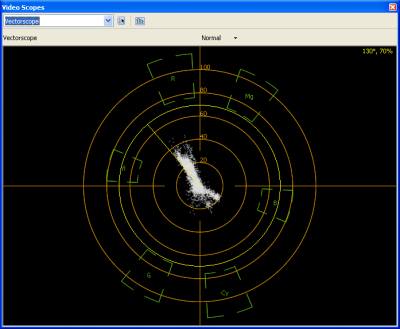
Вектроскоп является монохроматическим отображением общей цветовой картины на цветном колесе. По измерительным окружностям от 0 до 100 показана амплитуда в IRE. Монохроматическое распыление показывает цветовой спектр.
Waveform
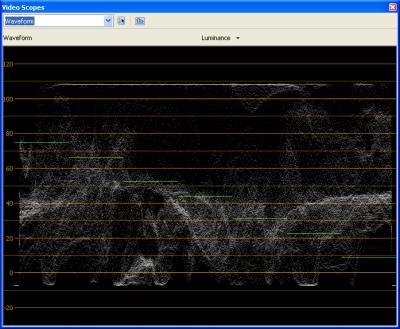
Этот индикатор показывает уровень яркости (она может называться luminance, luma, brightness или Y component) изображения согласно шкале IRE.
Histogram
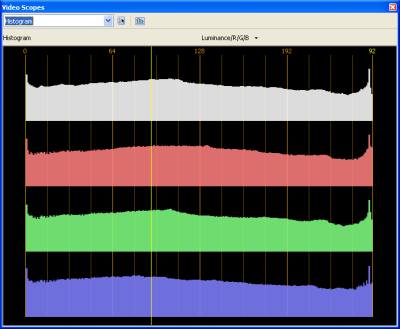
Индикатор Histogram показывает информацию о контрастности какого-либо параметра. Чтобы объяснить проще, скажем так: по вертикали просто указывается количество пикселей данного параметра, а по горизонтали — шкала от 0 до 255. Под параметрами в данном случае может подразумеваться яркость/R/G/B/альфа. Например, при жестком вырезании компьютерной графики под «безопасное вещание», диапазоны для яркости/красного/синего/зеленого 0-16 и 235-255 будут пустыми.
Вообще, это один из самых полезных индикаторов, рекомендуем разобраться в нем более конкретно. Например, он может показать не общую картину контрастности, а для каждого отдельного цвета.
RGB Parade
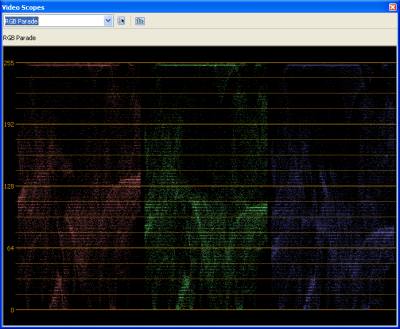
RGB Parade — это просто индикатор, сродни Waveform, который отображает информацию о каждом цвете.
Пост-обработка — Brightness and Contrast
Переходим к модулям пост-обработки. Brightness and Contrast — модуль в рамках которого мы можем изменять яркость и контрастность. Несмотря на простоту, данный модуль очень интересен, особенно для тех, кто не совсем понимает что такое контрастность, а таких кстати, много даже среди опытных специалистов по Photoshop (если вы понимаете суть, то речь не о вас).
Итак, у нас есть три ползунка Brightness, Contract и… Contrast Center. Дополнительно включаем индикатор VideoScope, переключаем его в режим Histogramm, где берем за основу параметр яркости (Luminance). Так вот, центр контраста — это середина нашего графика в Histogramm. Уменьшая значение Contrast, мы сужаем всю область (от 0 до 255) вокруг центральной точки. Иными словами, по краям общего спектра начинают отсутствовать пиксели, а общий диапазон яркости сужается вокруг определенной точки (центра контраста). А, если еще более простыми словами — мы уменьшаем разницу между самой темной и самой светлой точками.
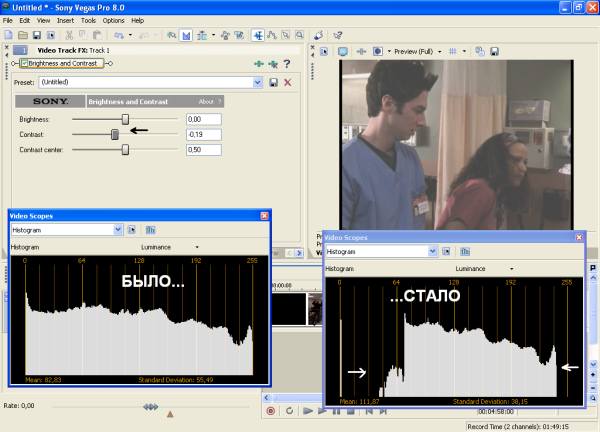
Работа с яркостью и контрастностью. Уменьшая значение Contrast, мы просто изменяем диапазон между самой яркой и самой темной точками.
Между тем, увеличивая яркость мы просто добавляем пиксели во всех трех компонентах RGB, и, как следствие, в Luminance, при этом все уже работает применительно к выбранному диапазону в рамках контрастности.
Пост-обработка — Broadcast Colors
Broadcast Colors — это просто модуль, который отображает взаимодействие между яркостью и насыщенностью. Его, соответственно, можно регулировать, есть пресеты. Другими словами здесь можно осуществить переход на «безопасный для вещания» режим с ограничениями диапазонов для цветов. Хорошими помощниками для понимания будут индикаторы Vectroscope и Histogram.
Пост-обработка — Color Corrector
Color Corrector — это не только пост-обработка, но зачастую и хороший эффект для обработки видео. В данном модуле можно изменить параметры для всей цветовой палитры в сторону того или иного цвета в трех областях: low, middle и high. Соответственно, дается три цветовых колеса для каждой из них, в рамках чего вы просто показываете в сторону чего должно быть отклонение. При этом обязательно смотрите на Vectroscope, чтобы не вылезать за границы.
Пост-обработка — Color Corrector (Secondary)
Модуль вторичной обработки цвета, Color Corrector (Secondary), предназначен для общей цветовой корректировки и именно в нем очень выгодно делать цвета более насыщенными (Saturation), в результате чего трава становится зеленее, небо голубее и так далее.
Кстати, создатели Vegas пишут, что это эксклюзивный модуль, который доступен только пользователям этой программы. Однако это не совсем правда, схожие модули можно найти и в ряде других.
Пост-обработка — Levels
Levels — это фильтр, который фактически на автомате управляет взаимоотношением цвета и яркости.
Серия завершена
Вот, в принципе, и все, что нужно знать о видео-части Vegas. Мы, конечно, не описывали различные генераторы, встроенные FX’ы и так далее, а также дополнительные возможности программы, но нужно что-то оставить и на самостоятельное изучение. Там вы должны открыть для себя очень многое. Что касается звука, то описание аудиочасти не укладывается в рамки серии «Секреты профессионального видеомонтажа», поэтому о звуковых возможностях программы расскажем в отдельном материале.
Честно сказать, у нас есть много поклонников другого видеософта, от тех же Adobe, AVID и так далее.
На самом деле нет особенной разницы, в чем делается видеопрограмма, клип и так далее — важен результат. Поэтому и споры о том, что лучше, оставим за бортом. Желаем удачного видеомонтажа!



Комментариев нет:
Отправить комментарий